Iekārtā, kurā darbojas operētājsistēma Windows 10, lietotni XBOX Gaming nevarēja instalēt (pārreģistrēt), izmantojot PowerShell komandu "Add-AppxPackage" ar kļūdu: "Microsoft. XboxGamingOverlay izvietošanas izvietošana neizdevās ar HRESULT 0x80073D02. Pakotni nevarēja instalēt, jo pašlaik tiek izmantoti resursi, kurus tā modificē" (notikuma ID 401, 404, 419).
Izvietošanas kļūda 0x80073D02 var parādīties, mēģinot atkārtoti reģistrēt visas Windows 10 iebūvētās lietotnes* vai, mēģinot reģistrēt tikai "Xbox" Gaming lietotni**:
* Lai reģistrētu (pārinstalētu) visas pašreizējā lietotāja iebūvētās lietotnes:
- Get-AppxPackage | Foreach {Add-AppxPackage -register "$($_.InstallLocation)\appxmanifest.xml" -DisableDevelopmentMode}
** Lai atkārtoti reģistrētos (pārinstalētu) tikai 'Xbox' lietotni pie pašreizējā lietotāja:
- Get-AppxPackage Microsoft. XboxApp | Foreach{Add-AppxPackage -DisableDevelopmentMode -Reģistrēt "$($_.InstallLocation)\AppXManifest.xml"}
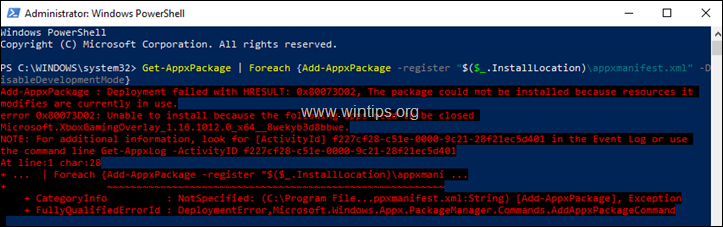
Šajā apmācībā ir sniegti norādījumi, kā pēc komandas "Add-AppxPackage" izpildīšanas izlabot šādas kļūdas programmās PowerShell un Event Viewer, lai atkārtoti instalētu spēļu lietotni Xbox operētājsistēmā Windows 10:
PowerShell XboxGamingOverlay kļūda 0x80073D02:
- "Add-AppxPackage: izvietošana neizdevās ar HRESULT: 0x80073D02, pakotni nevarēja instalēt, jo pašlaik tiek izmantoti resursi, kurus tā modificē.
kļūda 0x80073D02: nevar instalēt, jo ir jāaizver tālāk norādītās lietotnes
Microsoft. XboxGamingOverlay_1.16.1012.0_x64__8wekyb3d8bbwe."
Notikumu skatītāja XboxGamingOverlay kļūda 0x80073D02:
(Lietojumprogrammu un pakalpojumu žurnāli\Microsoft\Windows\AppXDeploymentServer\Microsoft-Windows-AppXDeploymentServer/Operational):
- Notikuma ID 419: kļūda 0x80073D02: nevar instalēt, jo Microsoft ir jāaizver tālāk norādītās programmas. XboxGamingOverlay_1.16.1012.0_x64__8wekyb3d8bbwe...
- Notikuma ID 401: Izvietošanas reģistra darbība ar mērķa sējumu C: pakotnē Microsoft. XboxGamingOverlay_1.16.1012.0_neutral_~_8wekyb3d8bbwe no: (AppxBundleManifest.xml) neizdevās ar kļūdu 0x80073D02. Skat http://go.microsoft.com/fwlink/?LinkId=235160 lai palīdzētu diagnosticēt lietotņu izvietošanas problēmas..
- Notikuma ID 404: AppX izvietošanas darbība pakotnei Microsoft neizdevās. XboxGamingOverlay_1.16.1012.0_neutral_~_8wekyb3d8bbwe ar kļūdu 0x80073D02. Konkrēts šīs kļūmes kļūdas teksts ir šāds: kļūda 0x80073D02: nevar instalēt, jo Microsoft ir jāaizver tālāk norādītās programmas. XboxGamingOverlay_1.16.1012.0_x64__8wekyb3d8bbwe.
Kā labot: Microsoft. XboxGamingOverlay izvietošana neizdevās ar kļūdu: 0x80073D02
Kļūda "Microsoft. XboxGamingOverlay izvietošana neizdevās ar HRESULT: parādās 0x80073D02", jo XBox Gaming lietojumprogramma darbojas komandas "Add-AppxPackage" izpildes laikā.
Tātad vienīgais veids, kā apiet kļūdu "0x80073D02", ir aizvērt lietotni "XBox", izmantojot uzdevumu pārvaldnieku un pēc tam nekavējoties palaist komandu "Add-AppxPackage". Darīt to:
1. Atveriet PowerShell kā administratoru un kopējiet/ielīmējiet tālāk esošo komandu Get-AppXPackage, lai atkārtoti instalētu spēļu lietotni Xbox, bet NE nospiediet Ievadiet vēl.
- Get-AppxPackage Microsoft. XboxApp | Foreach{Add-AppxPackage -DisableDevelopmentMode -Reģistrēt "$($_.InstallLocation)\AppXManifest.xml"}
2. Pēc tam nospiediet Ctrl+ALT+DEL un atveriet Uzdevumu pārvaldnieks.
3. (Tagad jums ir jābūt nedaudz ātram...)
1. Pie Procesi cilne, ar peles labo pogu noklikšķiniet pavisam Xbox procesi un noklikšķiniet Beigt uzdevumu.
2. Pēc tam noklikšķiniet uz nekavējoties PowerShell logā un nospiediet Ievadiet.
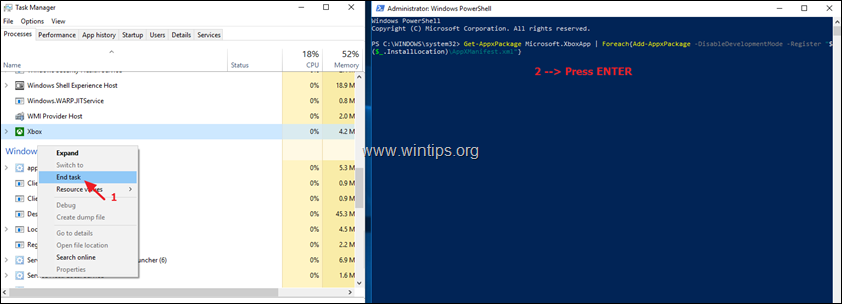
4. Parasti tagad Xbox Gaming App tiks atkārtoti instalēta bez kļūdām.
Tieši tā! Paziņojiet man, vai šī rokasgrāmata jums ir palīdzējusi, atstājot komentāru par savu pieredzi. Lūdzu, patīk un dalies ar šo ceļvedi, lai palīdzētu citiem.